
ପିଡିଫ ଫାଇଲ୍ ଭ୍ୟୁ ସମୟରେ, ଏଥିରେ ଅଛି ଥିବା ଏକ କିମ୍ବା ଅଧିକ ଚିତ୍ର ଟାଣିବା ଆବଶ୍ୟକ ହୋଇପାରେ | ଦୁର୍ଭାଗ୍ୟବଶତ।, ଏହି ଫର୍ମାଟ୍ ସମ୍ପାଦନା ଦୃଷ୍ଟିରୁ ଭିନ୍ନ ଏବଂ ବିଷୟବସ୍ତୁ ସହିତ ଯେକ any ଣସି କାର୍ଯ୍ୟକୁ ସମ୍ଭବତ।, ତେଣୁ ଚିତ୍ରଗୁଡ଼ିକ ସମ୍ଭବତ the ଚିତ୍ର ବାହାର କରିବା କଷ୍ଟକର |
ଚିତ୍ର ଏବଂ PDF ଫାଇଲଗୁଡିକ ବାହାର କରିବା ପାଇଁ ପଦ୍ଧତି |
ଶେଷରେ, PDF ଫାଇଲରୁ ସମାପ୍ତ ଚିତ୍ର ପାଆନ୍ତୁ, ଆପଣ ଏକ କିଛି ଉପାୟ ଯାଇପାରିବେ - ସବୁକିଛି ଠିକକ ବୃକ୍ଷର ବ features ଶିଷ୍ଟ୍ୟ ଉପରେ ନିର୍ଭର କରେ |ପଦ୍ଧତି 1: ଆଡୋବ ରିଡର୍ |
ଆଡୋବ ଆକ୍ରୋବାଟ୍ ରିଡର୍ କାର୍ଯ୍ୟକ୍ରମରେ ଅନେକ ଉପକରଣ ଅଛି ଯାହା ଆପଣଙ୍କୁ PDF ଏକ୍ସଟେନ୍ସନ୍ ରୁ ଡ୍ରଇଂ ବାହାର କରିବାକୁ ଅନୁମତି ଦିଏ | "କପି" ବ୍ୟବହାର କରିବାର ସହଜ ଉପାୟ |
ଦୟାକରି ଧ୍ୟାନ ଦିଅନ୍ତୁ ଯେ ଚିତ୍ରଟି ପାଠ୍ୟର ଏକ ପୃଥକ ବସ୍ତୁ ଯଦି କେବଳ ଏହି ପଦ୍ଧତି କାମ କରେ |
- PDF ଖୋଲନ୍ତୁ ଏବଂ ଇଚ୍ଛିତ ଚିତ୍ର ଖୋଜ |
- ବାମ ବଟନ୍ ସହିତ ଏଥିରେ କ୍ଲିକ୍ କରନ୍ତୁ ଯାହା ଦ୍ site ାରା ଚୟନ ଦୃଶ୍ୟମାନ ହୁଏ | ତା'ପରେ ପ୍ରସଙ୍ଗ ମେନୁ ଖୋଲିବାକୁ ଡାହାଣ ବଟନ୍, ଯେଉଁଠାରେ ଆପଣ "କପି ପ୍ରତିଛବି କ୍ଲିକ୍ କରିବାକୁ ଚାହୁଁଛନ୍ତି" କୁ ଦେଖନ୍ତୁ |
- ବର୍ତ୍ତମାନ ଏହି ଚିତ୍ରଟି ବିନିମୟ ବେନଫରରେ ଅଛି | ଏହାକୁ କ any ଣସି ଗ୍ରାଫିକ୍ ଏଡିଟର୍ ଏଡିଟୋରରେ ଭର୍ତ୍ତି କରାଯାଇପାରିବ ଏବଂ ଇଚ୍ଛିତ ଫର୍ମାଟରେ ସଞ୍ଚୟ କରାଯାଇପାରିବ | ଏକ ଉଦାହରଣ ଭାବରେ, ରଙ୍ଗ ନିଅନ୍ତୁ | ସନ୍ନିବେଶ ପାଇଁ, CTRL + V କି ପ୍ରମୁଖ ମିଶ୍ରଣ କିମ୍ବା ସଂପୃକ୍ତ ବଟନ୍ ବ୍ୟବହାର କରନ୍ତୁ |
- ଯଦି ଆବଶ୍ୟକ ହୁଏ, ଚିତ୍ରକୁ ସଂପାଦନ କରନ୍ତୁ | ଯେତେବେଳେ ସବୁକିଛି ପ୍ରସ୍ତୁତ ଅଛି, ମେନୁ ଖୋଲ, ମାଉସ୍ କୁ "ସେଭ୍ ଭାବରେ" କୁ ଓଲଡ୍କୁଅର୍ ଏବଂ ଉପଯୁକ୍ତ ପ୍ରତିଛବି ଫର୍ମାଟ୍ କୁ ବାଛ |
- ଚିତ୍ର ଆଖ୍ୟା ସେଟ୍ କରନ୍ତୁ, ଡିରେକ୍ଟୋରୀ ଚୟନ କରନ୍ତୁ ଏବଂ "ସେଭ୍" କ୍ଲିକ୍ କରନ୍ତୁ |
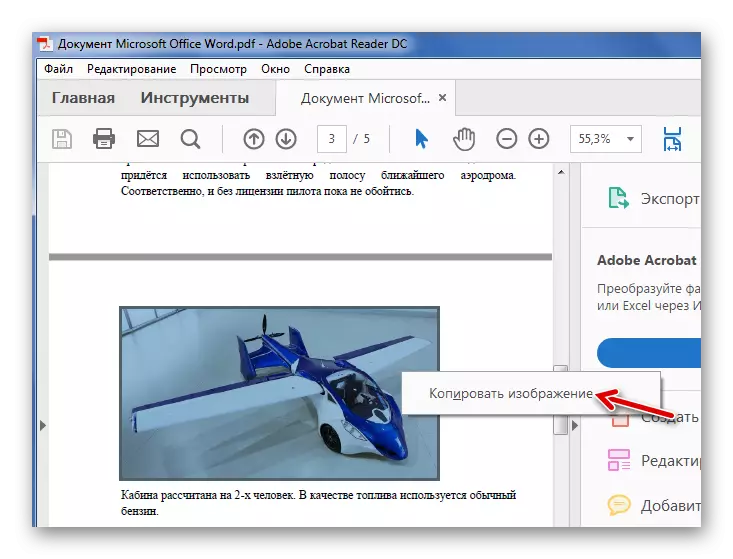

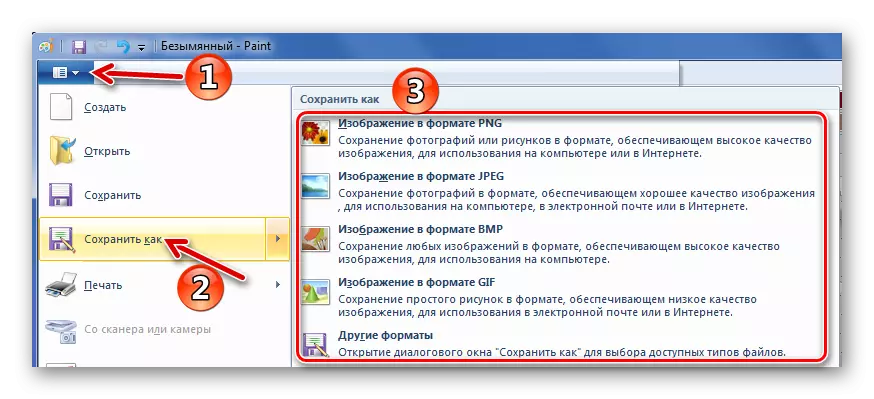
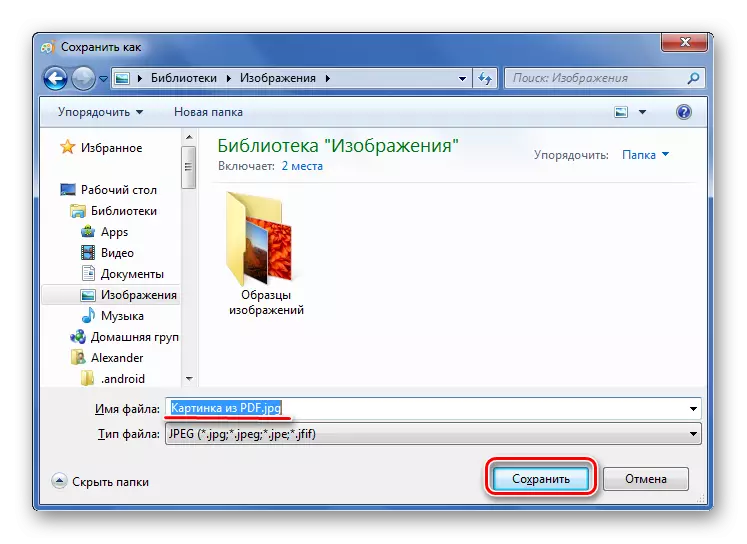
ବର୍ତ୍ତମାନ ବ୍ୟବହାର କରିବାକୁ PDF ଡକ୍ୟୁମେଣ୍ଟ୍ ର ଏକ ପ୍ରତିଛବି ବ୍ୟବହାର କରିବାକୁ ଉପଲବ୍ଧ | ସେହି ସମୟରେ ଏହାର ଗୁଣବତ୍ତା ହଜିଯାଏ ନାହିଁ |
କିନ୍ତୁ ଯଦି pdf ଫାଇଲ୍ ପୃଷ୍ଠାଗୁଡ଼ିକ ଚିତ୍ରରେ ନିର୍ମିତ? ଏକ ପୃଥକ ଚିତ୍ରକୁ ଅପସାରଣ କରିବାକୁ, ଆପଣ ଏକ ନିର୍ଦ୍ଦିଷ୍ଟ କ୍ଷେତ୍ରର ସ୍ନାପସଟ୍ ପାଇଁ ବିଲ୍ଟ-ଇନ୍ ଆଡୋବ ରିଡର୍ ଟୁଲ୍ ବ୍ୟବହାର କରିପାରିବେ |
ଅଧିକ ପ readନ୍ତୁ: PDF ଚିତ୍ର କିପରି କରିବେ |
- ଏଡିଟିଂ ଟ୍ୟାବ୍ ଖୋଲନ୍ତୁ ଏବଂ "ସ୍ନାପସଟ୍ ତିଆରି କରନ୍ତୁ" ଚୟନ କରନ୍ତୁ |
- ଇଚ୍ଛିତ ଚିତ୍ରକୁ ହାଇଲାଇଟ୍ କରନ୍ତୁ |
- ଏହା ପରେ, ଏହାକୁ ଚିପବୋର୍ଡରେ କପି ହୋଇଥିବା ସ୍ଥାନୀୟ ଅଞ୍ଚଳରେ କପି କରାଯିବ | ନିଶ୍ଚିତକରଣରେ ଉପଯୁକ୍ତ ବାର୍ତ୍ତା ଦେଖାଯିବ |
- ଏକ ଗ୍ରାଫିକ୍ ଏଡିଟର୍ ରେ ଏକ ପ୍ରତିଛବି ସନ୍ନିବେଶ କରିବାକୁ ଏବଂ ଏକ କମ୍ପ୍ୟୁଟରରେ ସେଭ୍ କରିବାକୁ ରହିଥାଏ |
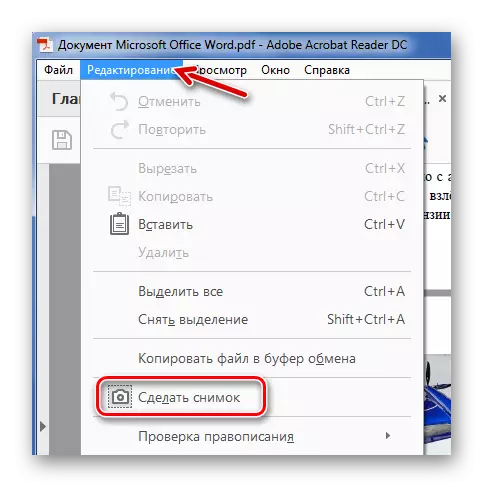
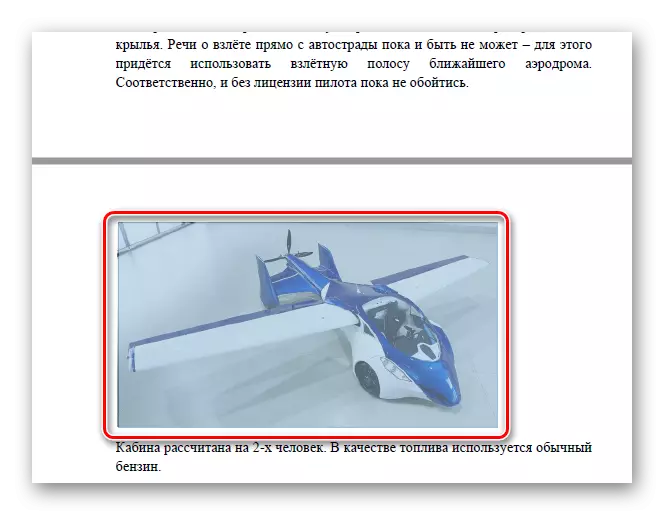

ପଦ୍ଧତି ୨: pdfmate
PDF ରୁ ଚିତ୍ର ବାହାର କରିବାକୁ, ଆପଣ ବିଶେଷ ପ୍ରୋଗ୍ରାମ୍ ବ୍ୟବହାର କରିପାରିବେ | ଏହିପରି pdfmate | ପୁଣି, ଚିତ୍ରରୁ ନିର୍ମିତ ଡକ୍ୟୁମେଣ୍ଟ ସହିତ, ଏହି ପଦ୍ଧତି କାମ କରିବ ନାହିଁ |
Pdfmate ପ୍ରୋଗ୍ରାମ୍ ଡାଉନଲୋଡ୍ କରନ୍ତୁ |
- "PDF ଯୋଡନ୍ତୁ" କ୍ଲିକ୍ କରନ୍ତୁ ଏବଂ ଡକ୍ୟୁମେଣ୍ଟ୍ ଚୟନ କରନ୍ତୁ |
- ସେଟିଂସମୂହକୁ ଯାଆନ୍ତୁ |
- "ପ୍ରତିଛବି" ବ୍ଲକକୁ ବାଛ ଏବଂ ମାର୍କରକୁ "ଆଇଟମ୍ ଅପସାରଣ" ଆଇଟମ୍ ସାମ୍ନାରେ ରଖ | ଠିକ ଅଛି କ୍ଲିକ୍ କରନ୍ତୁ |
- ବର୍ତ୍ତମାନ "ଆଉଟପୁଟ୍ ଫର୍ମାଟ୍" ବ୍ଲକରେ "ପ୍ରତିଛବି" ଆଇଟମ୍ ଯାଞ୍ଚ କରନ୍ତୁ ଏବଂ ସୃଷ୍ଟି ବଟନ୍ କ୍ଲିକ୍ କରନ୍ତୁ |
- ପ୍ରଣାଳୀର ଶେଷରେ, ଓପନ୍ ଫାଇଲ୍ ସ୍ଥିତି "ସଫଳ ହୋଇଛି" ହେବ |
- ସେଭ୍ ଫୋଲ୍ଡର୍ ଖୋଲିବା ଏବଂ ସମସ୍ତ ବାହାର କରାଯାଇଥିବା ଚିତ୍ରଗୁଡିକ ଦେଖିବା ପାଇଁ ରହିଥାଏ |

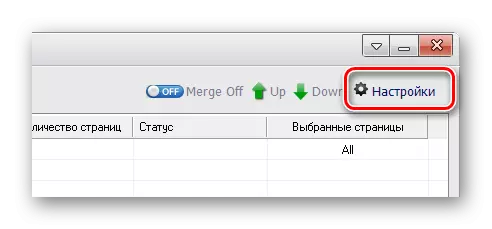
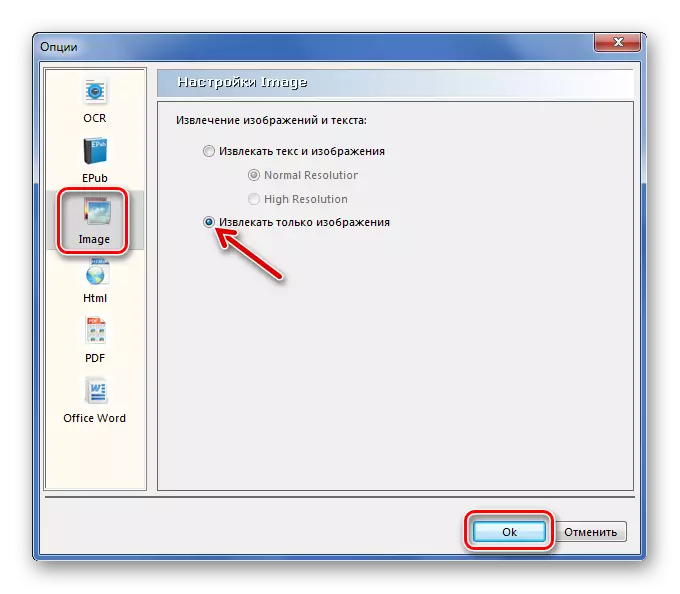
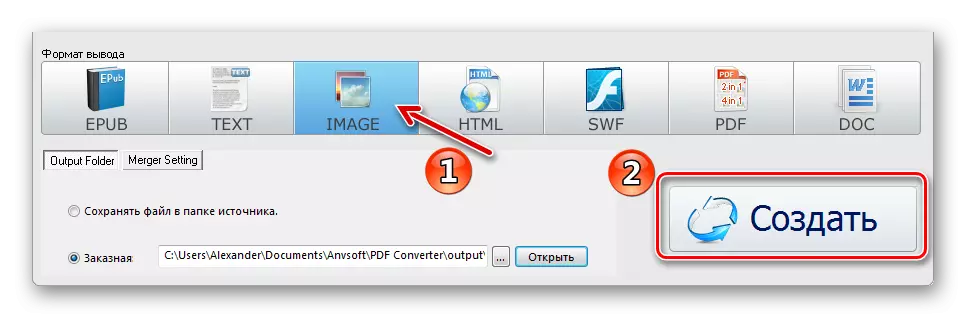
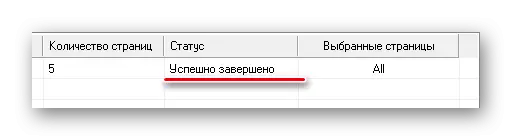

ପଦ୍ଧତି 3: PDF ପ୍ରତିଛବି ନିଷ୍କାସନ ୱିଜାର୍ଡ |
ଏହି କାର୍ଯ୍ୟକ୍ରମର ମୁଖ୍ୟ କାର୍ଯ୍ୟ pdf ରୁ ସିଧାସଳଖ ବାହାର କରାଯାଇଥିବା s ାଞ୍ଚା ଅଟେ | କିନ୍ତୁ ମାଇନସ୍ ହେଉଛି ଏହା ପ୍ରଦାନ କରାଯାଇଛି |
PDF ପ୍ରତିଛବି ବାହାର ୱିଜାର୍ଡ ପ୍ରୋଗ୍ରାମ ଡାଉନଲୋଡ୍ କରନ୍ତୁ |
- ପ୍ରଥମ କ୍ଷେତ୍ରରେ, pdf ଫାଇଲ୍ ନିର୍ଦ୍ଦିଷ୍ଟ କରନ୍ତୁ |
- ଦ୍ୱିତୀୟ - ଚିତ୍ର ସଂରକ୍ଷଣ ପାଇଁ ଫୋଲ୍ଡରରେ |
- ତୃତୀୟରେ - ପ୍ରତିଛବିଗୁଡ଼ିକର ନାମ |
- "ପରବର୍ତ୍ତୀ" ବଟନ୍ କ୍ଲିକ୍ କରନ୍ତୁ |
- ପ୍ରକ୍ରିୟାକୁ ତ୍ୱରାନ୍ୱିତ କରିବା ପାଇଁ, ଯେଉଁଠାରେ ଚିତ୍ରଗୁଡ଼ିକ ଅବସ୍ଥିତ ଯେଉଁଠାରେ ଚିତ୍ରଗୁଡ଼ିକ ଅବସ୍ଥିତ ଯେଉଁଠାରେ ଚିତ୍ରଗୁଡ଼ିକ ଅବସ୍ଥିତ |
- ଯଦି ଡକ୍ୟୁମେଣ୍ଟ୍ ସୁରକ୍ଷିତ ହୋଇଥାଏ, ପାସୱାର୍ଡ ପ୍ରବେଶ କରନ୍ତୁ |
- "ପରବର୍ତ୍ତୀ" କ୍ଲିକ୍ କରନ୍ତୁ |
- ଏକ୍ସଟ୍ରାକର ପ୍ରତିଛବି ଆଇଟମ୍ ଚିହ୍ନଟ କରନ୍ତୁ ଏବଂ "ପରବର୍ତ୍ତୀ" କ୍ଲିକ୍ କରନ୍ତୁ |
- ପରବର୍ତ୍ତୀ ୱିଣ୍ଡୋରେ, ଆପଣ ନିଜେ ପ୍ରତିଛବିଗୁଡ଼ିକର ପାରାମିଟର ସେଟ୍ କରିପାରିବେ | ଏଠାରେ ଆପଣ ସମସ୍ତ ପ୍ରତିଛବି, ନିୟୋଜନ, କିମ୍ବା ଟର୍ନ୍ କୁ ମିଶ୍ରଣ କରିପାରିବେ, କେବଳ ଛୋଟ କିମ୍ବା ବଡ଼ ଚିତ୍ରଗୁଡ଼ିକର ନିଷ୍କାସନ, ଏବଂ ନକଲ ପାସେଜ୍ ସହିତ କଷ୍ଟମାଇଜ୍ କରିପାରିବେ |
- ବର୍ତ୍ତମାନ ଚିତ୍ରଗୁଡ଼ିକର ଫର୍ମାଟ୍ ନିର୍ଦ୍ଦିଷ୍ଟ କରନ୍ତୁ |
- "ଆରମ୍ଭ" କ୍ଲିକ୍ କରିବାକୁ ବାକି ଅଛି |
- ଯେତେବେଳେ ସମସ୍ତ ଚିତ୍ର ଅପସାରିତ ହୁଏ, ଗୋଟିଏ ୱିଣ୍ଡୋ ଲେଖା ସହିତ ଦେଖାଯିବ! ଏହି ଚିତ୍ରଗୁଡ଼ିକ ସହିତ ଫୋଲ୍ଡରକୁ ଯିବା ପାଇଁ ଏକ ଲିଙ୍କ୍ ରହିବ |

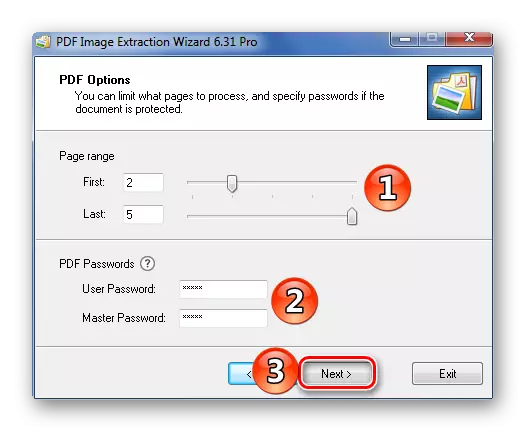
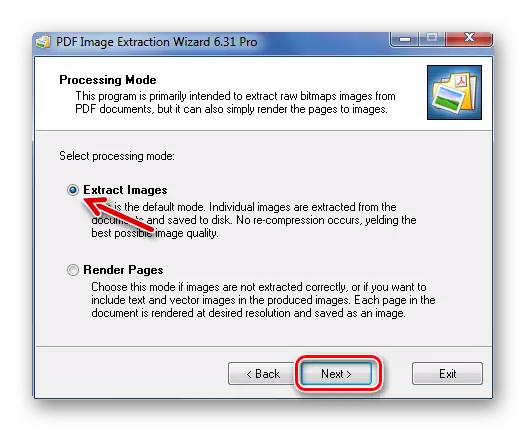

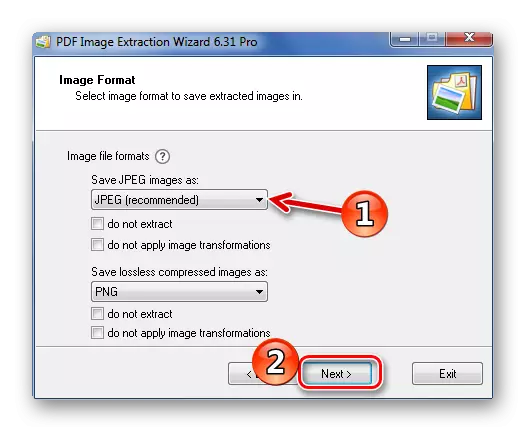
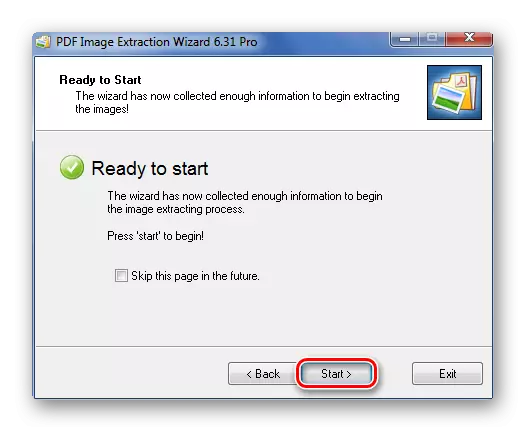
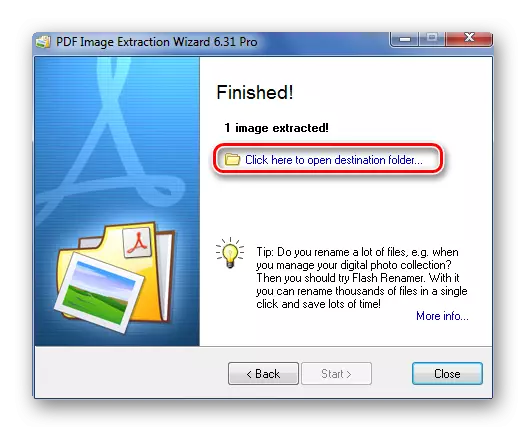
ପଦ୍ଧତି 4: ଏକ ସ୍କ୍ରିନସଟ୍ କିମ୍ବା କଞ୍ଚା ଉପକରଣ ସୃଷ୍ଟି କରିବା |
PDF ରୁ ଚିତ୍ର ପୁନରୁଦ୍ଧାର କରିବାକୁ, ଷ୍ଟାଣ୍ଡାର୍ଡ ୱିଣ୍ଡୋଜ୍ ଉପଭୋକ୍ତାଗୁଡ଼ିକ ଉପଯୋଗୀ ହୋଇପାରିବ |
ଚାଲ ସ୍କ୍ରିନସାଇ ସହିତ ଆରମ୍ଭ କରିବା |
- ଯେଉଁଠାରେ ସମ୍ଭବ ଯେକ any ଣସି ପ୍ରୋଗ୍ରାମରେ PDF ଫାଇଲ୍ ଖୋଲ |
- ଇଚ୍ଛିତ ସ୍ଥାନରେ ଥିବା ଡକ୍ୟୁମେଣ୍ଟ ମାଧ୍ୟମରେ ସ୍କ୍ରୋଲ୍ କରନ୍ତୁ ଏବଂ କୀବୋର୍ଡରେ Prtsc ବଟନ୍ ଦବାନ୍ତୁ |
- ପୁରା ସ୍କ୍ରିନ୍ ସ୍ନାପସଟ୍ କ୍ଲିପବୋର୍ଡରେ ରହିବ | ଏହାକୁ ଏକ ଗ୍ରାଫିକ୍ ଏଡିଟୋର୍ରେ ଭର୍ତ୍ତି କରନ୍ତୁ ଏବଂ କେବଳ ଆବଶ୍ୟକ ଚିତ୍ର ରହିବାକୁ ଅନାବଶ୍ୟକ ବିଶ୍ୱାସ କରନ୍ତୁ |
- ଫଳାଫଳ ସଞ୍ଚୟ କରନ୍ତୁ |
ଅଧିକ ପ Read ନ୍ତୁ: PDF କିପରି ଖୋଲିବେ |
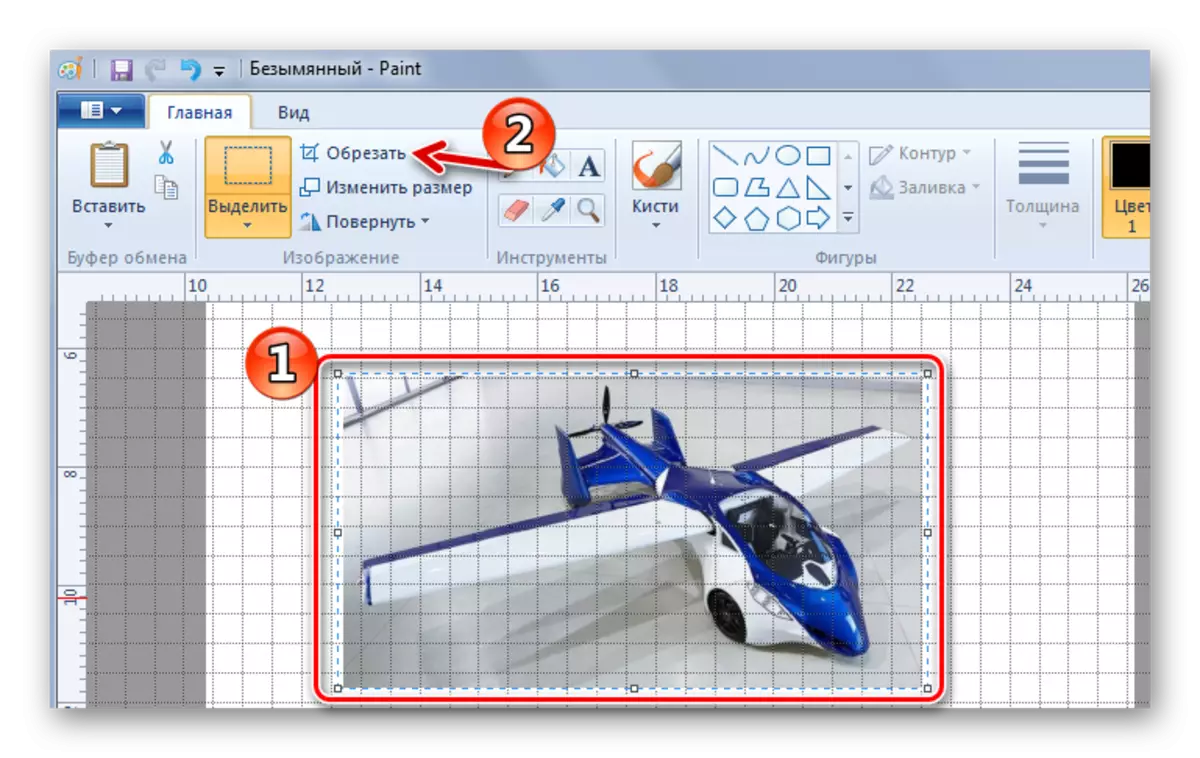
"କଞ୍ଚାସ୍" ର ସାହାଯ୍ୟରେ ଆପଣ ତୁରନ୍ତ PDF ରେ ଇଚ୍ଛିତ ପ୍ଲଟ୍ ଚୟନ କରିପାରିବେ |
- ଡକ୍ୟୁମେଣ୍ଟରେ ଚିତ୍ର ଖୋଜ |
- ପ୍ରୟୋଗଗୁଡ଼ିକର ତାଲିକାରେ, "ଷ୍ଟାଣ୍ଡାର୍ଡ" ଖୋଲନ୍ତୁ, "କଞ୍ଚାସ୍" ଚଲାନ୍ତୁ |
- କର୍ସର୍ ବ୍ୟବହାର କରି, ପ୍ରତିଛବିକୁ ହାଇଲାଇଟ୍ କରନ୍ତୁ |
- ଏହା ପରେ, ତୁମର ଚିତ୍ରାଙ୍କନ ଏକ ଅଲଗା ୱିଣ୍ଡୋରେ ଦେଖାଯିବ | ଏହା ତୁରନ୍ତ ସଞ୍ଚୟ ହୋଇପାରିବ |
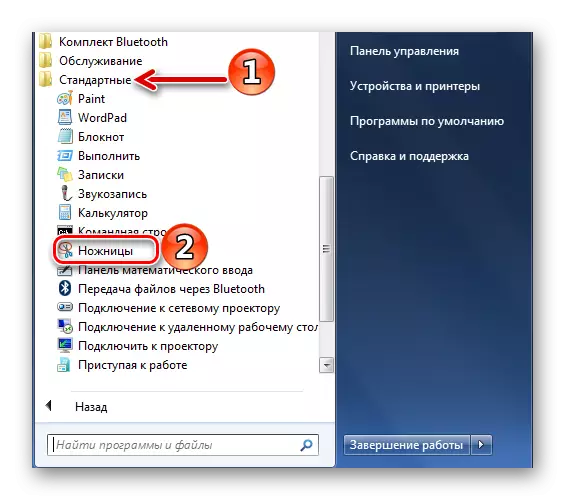
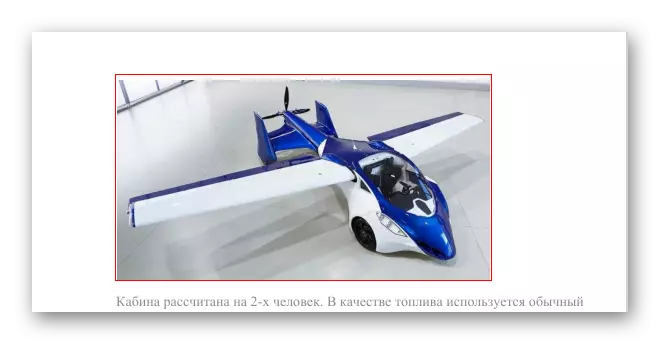
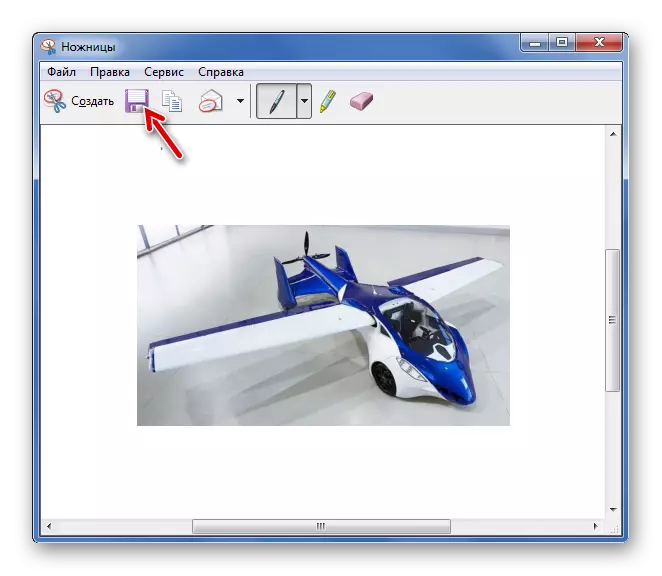
କିମ୍ବା ଏକ ଗ୍ରାଫିକ୍ ସମ୍ପାଦକରେ ପରବର୍ତ୍ତୀ ସନ୍ନିବେଶ ଏବଂ ସମ୍ପାଦନା ପାଇଁ ଏକ ବଫର୍ଙ୍କୁ କପି କରନ୍ତୁ |
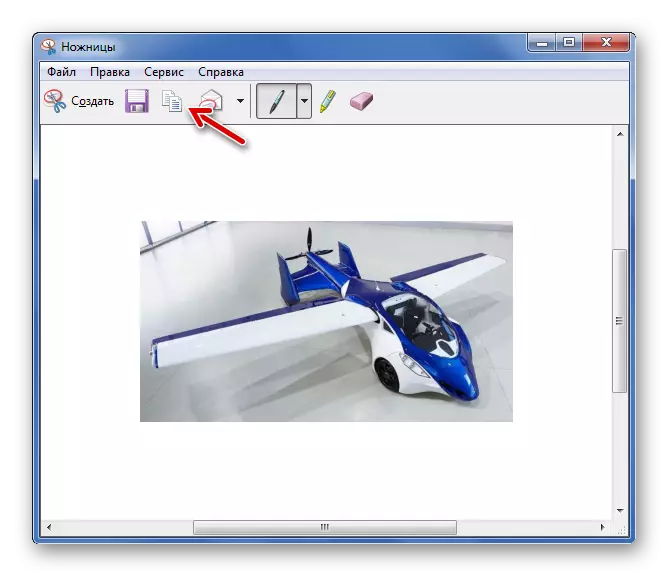
ଟିପନ୍ତୁ: ସ୍କ୍ରିନସଟ୍ ସୃଷ୍ଟି କରିବାକୁ ଏକ ପ୍ରୋଗ୍ରାମଗୁଡିକ ବ୍ୟବହାର କରିବା ଏହା ଅଧିକ ସୁବିଧାଜନକ ଅଟେ | ତେଣୁ ଆପଣ ତୁରନ୍ତ ଇଚ୍ଛାକୃତ ଷଡଯନ୍ତ୍ରକୁ କାବୁ କରିପାରିବେ ଏବଂ ଏହାକୁ ସମ୍ପାଦକରେ ଖୋଲନ୍ତୁ |
ଅଧିକ ପ readନ୍ତୁ: ସ୍କ୍ରିନସଟ୍ ସୃଷ୍ଟି ପାଇଁ ପ୍ରୋଗ୍ରାମ୍ |
ଏହିପରି, PDF ଫାଇଲ୍ ରୁ ଚିତ୍ର ବାହାର କରିବା କଷ୍ଟକର ହେବ ନାହିଁ, ଯଦିଓ ପ୍ରତିଛବିଗୁଡ଼ିକରୁ ନିର୍ମିତ |
